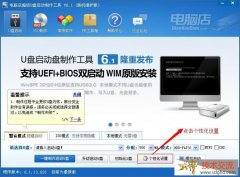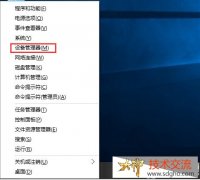有电脑公司系统的小伙伴想要自己把win10专业版电脑桌面软件图标调整排列的位置。但是每个图标都无法进行移动。是什么原因导致的这个问题呢?接下来电脑系统小编就来处理一下这个问题,一起来看看解决的方法吧。

Win10 电脑桌面图标拖不动,可能是由系统设置、软件冲突等原因导致的,以下是一些常见的解决方法:
检查鼠标是否正常工作:如果有其他鼠标,可尝试更换鼠标,看是否能够解决问题。同时,要确保鼠标的连接没有松动。若是无线鼠标,检查电池是否有电,或尝试重新连接。也可以将鼠标连接到其他电脑上,检查其是否正常工作。
调整桌面图标设置:右键点击桌面空白处,选择 “查看”,

在弹出的菜单中,确认取消勾选 “自动排列图标” 和 “将图标对齐至网格”。
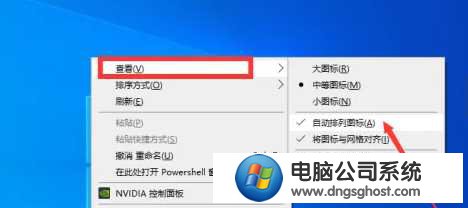
如果这两个选项已取消勾选,可以勾选它们并重新尝试拖动文件,看是否能解决问题。



在弹出的菜单中,确认取消勾选 “自动排列图标” 和 “将图标对齐至网格”。
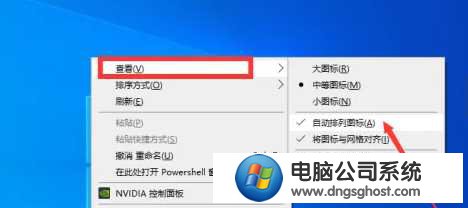
如果这两个选项已取消勾选,可以勾选它们并重新尝试拖动文件,看是否能解决问题。


更新显卡驱动:显卡驱动影响着桌面的显示效果和图形渲染,当驱动不兼容或过时时,可能会导致桌面文件无法顺畅移动。可以使用驱动人生等软件自动检测和更新显卡驱动,确保显卡能够正常工作。
重启 Windows 资源管理器:按下 “Ctrl + Shift + Esc” 组合键打开任务管理器,在任务管理器中,找到并右键点击 “Windows 资源管理器”,选择 “重新启动”。这将重新启动资源管理器,并刷新桌面显示。
执行系统文件检查:按下 “Windows + R” 组合键,打开运行对话框,输入 “cmd”,然后按下 “Ctrl + Shift + Enter” 组合键以管理员身份运行命令提示符。在命令提示符窗口中输入 “sfc /scannow” 命令并按回车键,系统会开始扫描并修复损坏的文件。这个过程可能需要一些时间,完成后重新启动电脑。